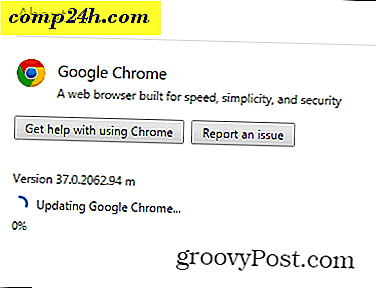Windows 8 Güç Kullanıcı Menüsü Nasıl Düzenlenir
Windows 8, yöneticilerin ve güç kullanıcılarının ihtiyaç duyduğu sistem araçlarına daha kolay erişilmesini sağlayan Power User Menu adlı bir gizli içerir. Burada, menüdeki öğeleri yeniden sıralayarak ve ihtiyacınız olmayan şeyleri silerek bazı sınırlı özelleştirmeler yapmanıza olanak veren bir gevezelik numarası.
Windows 8 Güç Kullanıcı Menüsü nedir?
Bilgim Microsoft'un bu gizli içerik menüsü için resmi bir adı yok. Ve belki de en iyi ihtimalle şirketin isimlendirme kurallarının korkunç kaydını göz önünde bulundurarak.
Bu menü, sistem araçlarına Masaüstünden veya Başlangıç ekranından erişmeyi kolaylaştırır. Sadece klavyenizde Windows Key + X tuşlarına basın veya fareyi ekranın sol alt köşesinde gezdirin ve açılır pencereyi sağ tıklayın. Komut İstemi, Aygıt Yöneticisi ve Olay Görüntüleyicisi gibi yöneticilerin ve güç kullanıcılarının ihtiyaç duyduğu önemli şeyleri içerir.

Güç Menüsünü Özelleştir
Mükemmel bölüm, konumların nasıl göründüğünün sırasını değiştirerek ve kullanmadığınızları değiştirerek daha da kullanışlı hale getirebilirsiniz.
Windows Gezgini'ni açın ve C: \ Users \ Brian \ AppData \ Local \ Microsoft \ Windows \ WinX dizinine göz atın.
Not: Brian'ı kullanıcı adınızla değiştirin. Ayrıca, AppData klasörünü görmek için Gizli Dosyaları ve Klasörleri Göster'i etkinleştirmek isteyeceksiniz. WinX dizininde üç klasör göreceksiniz - Group1-3.

Group1 klasöründe, menünün en altında bulunan Masaüstü kısayolu bulunur. Grup2 ve 3, her gruptaki menüye karşılık gelen kısayollara sahiptir. İşte Group3'te listelenen kısayollar - ki bu, menünün en üstünde.

Şimdi güç menüsünü beğeninize göre özelleştirebileceksiniz. Örneğin burada Group2 ve Group3'ten Group1 klasörüne bir kısayol kopyaladım.

Not: Menüdeki değişiklikleri görmek için oturumu kapatıp tekrar açmanız gerekir.
Sonuç olarak, bu iki ikon - Kontrol Paneli ve Çalıştır - menünün alt kısmında görüntülenir.

Diğer programlara ve konumlara kısayol eklemeyi denedim, ancak menüdeki önceden ayarlanmış konumlarla eşleşen kısayolları kullanabiliyorsunuz. Ama bir Group4 klasörü ekleyebildim ve ona farklı kısayollar kopyalayabildim. Ayrıca bir Grup 5 eklemeyi denedim, ancak bu göstermedi.
Burada Komut İstemi dışında Grup 2'deki tüm kısayolları sildiğim başka bir örnek var ve dördüncü bir grup ekledim. Bazı öğeler açıkça iki katına çıkıyor, ama biraz daha fazla zaman ve ayarlamayla, kendiniz yapabilirsiniz.

Bu numarayla yapabileceğiniz bazı ilginç düzenlemeler var. En üste kullandığınız tüm öğeleri en altta ve daha az kullanılan öğeleri üstünüze koyabilir misiniz? Ya da dört grupla kısayollarda ikiye katlanabilirsin.
Bir Grup klasöründeki kısayolun özelliklerine gidebilir, hedefini değiştirebilir ve daha sonra simgesini de değiştirebileceğinizi düşünüyorum. Ama henüz test etmek için bu kadar uzağa gitmedim. Bunu denediyseniz ve önceden ayarlanmış olandan başka kısayol eklemenin bir yolunu biliyorsanız, bana bir yorum bırakın veya bana bir e-posta atın!